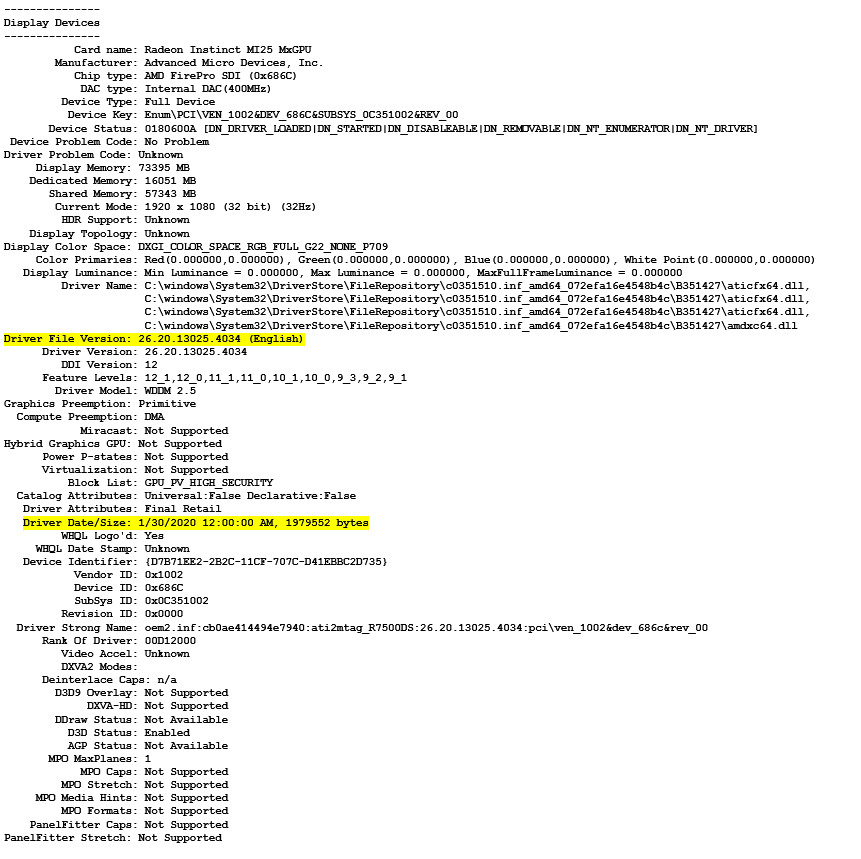Windows를 실행하는 N 시리즈 VM에 AMD GPU 드라이버 설치
적용 대상: Windows VM ✔️ 유연한 확장 집합
NGads V620 시리즈
Azure NGads V620 시리즈 VM의 GPU 기능을 활용하려면 AMD 소프트웨어: Cloud Edition 드라이버를 설치해야 합니다.
요구 사항
| OS | 드라이버 |
|---|---|
| Windows 11 64비트 버전 21H2, 22H2 Windows 10 64비트 버전 21H2, 22H2 Windows 11 EMS 64비트 21H2, 22H2 Windows 10 EMS 64비트 21H2, 22H2 Windows Server 2019 LTSC(버전 1809) Windows Server 2022 64비트 릴리스 20348 |
23.Q3(.exe) |
VM 생성
CLI를 사용하여 VM을 만듭니다. (Azure AMD GPU 드라이버 확장은 미리 보기 중에 NGads V620 시리즈를 지원하지 않음)
- CLI VM 만들기 설명서를 검토하세요.
드라이버 설치
- 원격 데스크톱을 통해 각 NGads V620 시리즈 VM에 연결
- 로컬 드라이브에 EXE 파일 다운로드
- 이전 드라이버 버전을 제거해야 하는 경우 명령줄에서 "setup.exe -factoryresetinstall"을 실행합니다.
- 처음으로 드라이버를 설치하는 경우 명령줄에서 "setup.exe"를 두 번 클릭하거나 실행합니다.
- VM 다시 부팅
드라이버 설치 확인
- 디바이스 관리자에서 드라이버 설치를 확인할 수 있습니다. 다음 예제에서는 Azure NGads V620 VM에서 Radeon Pro V620 카드의 성공적인 구성을 보여 줍니다. 정확한 드라이버 날짜 및 버전은 릴리스된 드라이버 패키지에 따라 달라집니다.
NVv4 시리즈
Windows를 실행하는 새로운 Azure NVv4 시리즈 VM의 GPU 기능을 활용하려면 AMD GPU 드라이버를 설치해야 합니다. AMD GPU 드라이버 확장은 NVv4 시리즈 VM에 AMD GPU 드라이버를 설치합니다. Azure PowerShell 또는 Azure Resource Manager 템플릿과 같은 도구나 Azure Portal을 사용하여 확장을 설치 또는 관리합니다. 지원되는 운영 체제 및 배포 단계는 AMD GPU 드라이버 확장 설명서를 참조하세요.
AMD GPU 드라이버를 수동으로 설치하려는 경우 이 문서는 지원되는 운영 체제, 드라이버, 설치 및 확인 단계를 제공합니다.
Microsoft에서 게시하는 GPU 드라이버만 NVv4 VM에서 지원됩니다. 다른 원본에서 GPU 드라이버를 설치하지 마세요.
기본 사양, 스토리지 용량 및 디스크 세부 정보는 GPU Windows VM 크기를 참조하세요.
지원되는 운영 체제 및 드라이버
| OS | 드라이버 |
|---|---|
| Windows 11 64비트 21H2, 22H2, 23H2 Windows 10 64비트 21H2, 22H2, 20H2 |
23.Q3(.exe) |
| Windows Server 2022, Windows 11 EMS |
23.Q3(.exe) |
| Windows Server 2019, Windows 10 EMS |
23.Q3(.exe) |
1909까지 Windows 빌드용으로 지원되는 이전 드라이버 버전은 20.Q4-1(.exe) 및 21.Q2-1(.exe)입니다.
참고 항목
빌드 1903/1909를 사용하는 경우, 최적의 성능을 위해 다음 그룹 정책을 업데이트해야 할 수 있습니다. 이러한 변경 내용은 다른 Windows 빌드에는 필요하지 않습니다.
[컴퓨터 구성->정책->Windows 설정->관리 템플릿->Windows 구성 요소->원격 데스크톱 서비스->원격 데스크톱 세션 호스트->원격 세션 환경], 정책 [원격 데스크톱 연결에 WDDM 그래픽 디스플레이 드라이버 사용]을 사용하지 않도록 설정합니다.
NVadsV710_v5 시리즈(미리 보기)
미리 보기 프로그램 중에 다음 Windows 드라이버를 수동으로 다운로드하여 설치합니다. Azure GPU 드라이버 확장은 GA에서 NVadsV710_v5 시리즈를 지원합니다.
| OS | 드라이버 | | -------- |------------- | | Windows 10, Windows 11 64비트 21H2, 22H2, 23H2
Windows 10 64비트 21H2, 22H2, 20H2
| 24.Q3 (.exe) | | Windows Server 2022, Windows 11 EMS
| 24.Q3 (.exe) | Windows Server 2019, Windows 10 EMS
| 24.Q3 (.exe)
드라이버 설치
참고 항목
Windows 10 EMS/Windows 11 EMS에서 "오류 184 - 지원되지 않는 운영 체제로 인해 AMD 설치 관리자를 계속할 수 없음" 오류가 표시되면 다음 단계를 수행합니다.
C:\AMD\AMD Software Azure NVv4 Guest Driver 23Q3\Packages\Drivers\Display\WT6A_INF로 이동하고 *.inf 파일을 마우스 오른쪽 단추를 클릭하고 설치합니다.
Windows10 EMS의 경우: u9397288.inf
Windows11 EMS의 경우: u2397344.inf
원격 데스크톱을 통해 각 NVv4 시리즈 VM에 연결합니다.
이전 드라이버 버전을 제거해야 하는 경우 AMD 정리 유틸리티를 다운로드합니다. 이전 버전의 드라이버와 함께 제공되는 유틸리티를 사용하지 마세요.
최신 드라이버를 다운로드하여 설치합니다.
VM을 다시 부팅합니다.
드라이버 설치 확인
- 디바이스 관리자에서 드라이버 설치를 확인할 수 있습니다. 다음 예제에서는 Azure NVv4 VM에서 Radeon Instinct MI25 카드의 성공적인 구성을 보여줍니다.
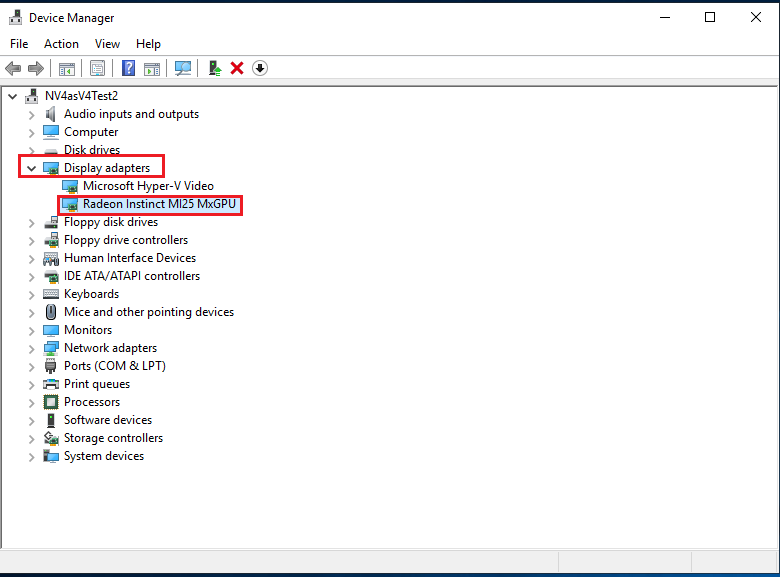
dxdiag를 사용하여 비디오 RAM을 비롯한 GPU 표시 속성을 확인할 수 있습니다. 다음 예제에서는 Azure NVv4 VM에서 Radeon Instinct MI25 카드의 1/2 파티션을 보여줍니다.
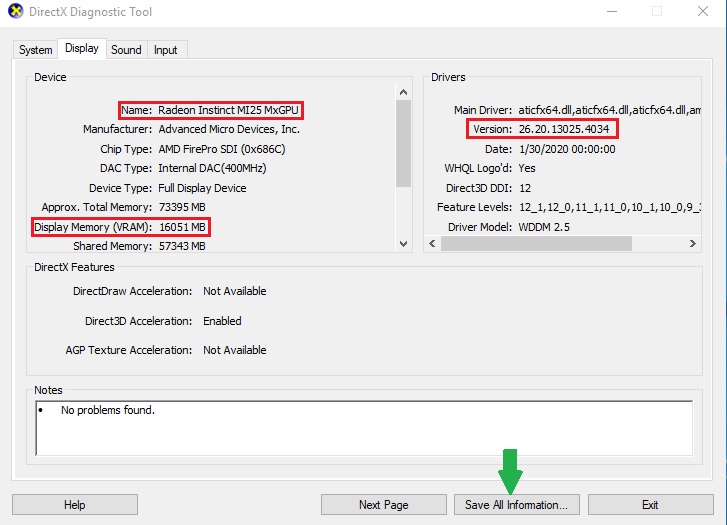
Windows 10 빌드 1903 이상을 실행하는 경우 dxdiag는 ‘디스플레이’ 탭에 정보를 표시하지 않습니다. 하단에 있는 ‘모든 정보 저장’ 옵션을 사용하면 출력 파일에 AMD MI25 GPU와 관련된 정보가 표시됩니다.